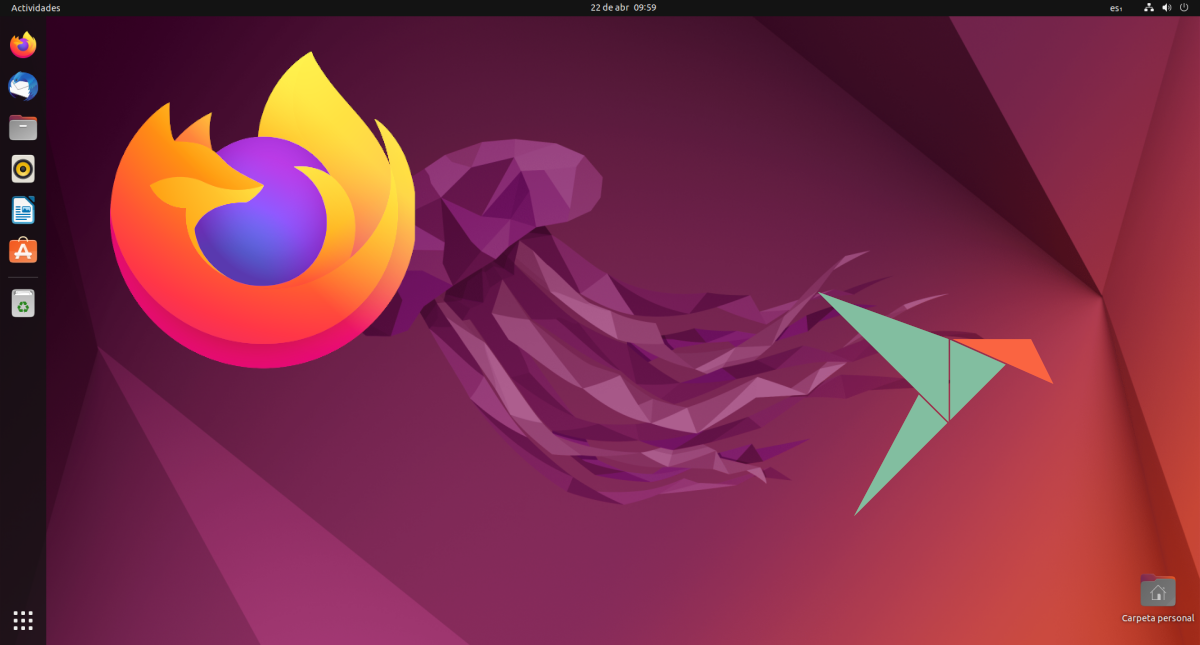
隨著 Ubuntu 21.10 的發布,Canonical 採取了一個膽小但有爭議的步驟: Firefox 可作為 snap 使用 在其主要版本中。 其餘的口味不是必需的,但它們已經從 Ubuntu 22.04 開始 已開始可用. 閱讀社區,我會說這種類型的軟件包有其擁護者和批評者,是第一批最狂熱的 Ubuntu 之一,也是第二批抱怨“它們有多慢”的人。 但是問題有那麼嚴重嗎?
答案是否定的。 快照數據包速度較慢是不正確的,除了第一次打開它們。 但是在非專有世界中被 Canonical 擁有是艱難的。 無論如何,是 Mozilla 向 Canonical 提出的,Ubuntu 用戶如果不在這個版本中就無法再安裝著名的瀏覽器已經成為現實。
誰負責 Firefox 只是作為 snap
根據官方版本, 是 Mozilla 接觸了 Canonical 他提出了這個建議。 根據官方版本。 但實際上發生了什麼? 正式版是一個選擇,但我個人認為不是最可信的。 我不這麼認為,因為我認為 Mozilla 不在乎。 它有 snap、flatpak 和二進製文件。 這裡的贏家是 Canonical,他們還必須記住,他們在多年前對 Chromium 也做過同樣的事情。 當時,Ubuntu 用戶批評了這一舉措,而不僅僅是 Ubuntu 用戶,因為 Linux Mint 開發人員正在編譯 Chromium 以從他們的官方存儲庫中提供它。
誰負責不再是最重要的事情,除了接受那些不想用棍子碰按扣的人的批評之外。 事實是 不再在官方存儲庫中可用,除非使用 Ubuntu 20.04 或 21.10。 這有它的優點和缺點。
直接 Mozilla 支持,提高安全性
到目前為止,當 Mozilla 發布新版本的 Firefox 時,它可能需要幾個小時或幾天才能到達官方存儲庫。 這可能很危險,因為可以發現一個正在被利用的漏洞,並且我們將擁有它比必要的時間更長。 這不會發生在 Windows 或 macOS 上,當有新應用可用時,應用會自動更新。 在 Linux 中,是發行版獲取代碼、分析、編譯並將其上傳到其存儲庫。 理論上,這 使用 snap 版本時,次數減少到 0,因為 Mozilla 與 macOS、Windows 或二進製文件的版本同時上傳。
此外,這種類型的包,隔離或沙盒, 他們更安全. 這一切都發生在軟件中,因此沒有威脅逃脫。 因此,在紙面上,直接的開發人員支持、即時更新和增強的安全性都是積極的。
關於捕捉速度
當我們第一次打開 snap 包時,它必須 創建你的配置文件. 儘管預計在短期內會有所改善,但事實是,我已經看過一些視頻,其中 Firefox 快速打開大約需要 10 秒,這是 Linux 用戶不習慣的永恆。 但這只是第一次; 那麼它已經作為 DEB 版本打開了,或者應該。
Firefox 的替代品,如 snap
目前,由於它不作為 AppImage 存在,因此我們有兩個。 第一種是去另一種類型的新一代包,也就是去它的 Flatpak包 來自 Flathub。 另一種是安裝它的二進製文件,我們將獲得類似於我們在 macOS 和 Windows 中的東西。 主要區別在於 Firefox for Linux 沒有安裝程序,但我們必須將二進製文件移動到必要的文件夾才能將其集成到系統中。 我們將按照以下步驟進行操作, 帶走 來自Mozilla本身:
- 我們下載 Firefox 二進製文件,可在 此鏈接.
- 我們解壓下載的文件。 在 Ubuntu 中,這通常可以通過雙擊來完成,但在其他發行版中,可能需要打開終端並鍵入:
- 解壓文件夾後,我們使用以下命令將其移動到 /opt 文件夾:
- 現在您必須為可執行文件創建符號鏈接或符號鏈接:
- 最後,創建一個 .desktop 文件並將其移動到必要的文件夾,以便它出現在菜單/應用程序抽屜中:
在最後一步中,您也可以訪問該網站並手動下載 .desktop,但如果您希望它出現在開始菜單、應用程序抽屜等中,則必須將其放在同一文件夾中。 該應用程序將自行更新,就像在 macOS 和 Windows 上一樣。
使用 DEB 版本
正如他們在評論中指出的那樣,我們已經能夠確認,您可以從官方存儲庫安裝一個 DEB 包,為此您必須在終端中編寫所有這些:
我的推薦
雖然我不是快照包的粉絲之一, 我建議使用默認值. Canonical 就是這樣設計的,在我一直使用 Firefox 的時候(從 20.10 開始),我沒有發現任何問題。 即便如此,Linux 的好處是我們有替代方案,並且可以由我們做出某種方式的決定。
我給你留下另一種看起來更乾淨、更簡單的方式:
sudo snap 刪除火狐
sudo add-apt-repository ppa:mozillateam/ppa -y
sudo apt update
sudo apt install -t 'o=LP-PPA-mozillateam' firefox firefox-locale-es
要防止更新快照重新安裝它:
sudo gedit /etc/apt/preferences.d/mozillateamppa
在打開的文檔中粘貼並保存:
包:火狐*
引腳:release o=LP-PPA-mozillateam
密碼優先級:501